iOS 13을 실행하는 iPad Pro에서 외장 드라이브를 사용하는 방법

iOS 13 및 iPadOS 13의 도입으로 Apple은 마침내 장치에 대한 외장 드라이브 지원을 제공합니다. 다음은 외장 드라이브 사용과 기대할 수있는 것을 살펴 봅니다.
애플은 마침내 가장 많은 것을 가져오고있다올해 말에 iPhone과 iPad에 기능을 요청했습니다. iOS 13 및 iPadOS 13이 각각 도입되면서 외부 스토리지 연결 지원이 (모두) 모바일 장치에 모두 제공됩니다. 특히 iPad Pro에서이 지원은 많은 사람들이 처음으로 태블릿을 위해 컴퓨터를 버리는 것을 설득하는 데 큰 도움이 될 수 있습니다.
외부 저장소 지원을 통해SD 카드, 썸 드라이브 및 기타 휴대용 장치를 iPhone 또는 iPad에 연결하십시오. 시작하려면 필요한 케이블을 사용하여 외부 장치를 핸드 헬드 또는 태블릿에 연결하기 만하면됩니다. 여기에서 Apple의 내장 파일 앱을 통해 문서를 읽을 수 있습니다. 그런 다음 파일을 다른 연결된 드라이브 (외부 허브를 통해 모바일 장치에 연결된 경우) 또는 모바일 장치의 하드 드라이브로 이동하거나 복사 할 수 있습니다.
이 기능은최신 iPad Pro 모델은 USB-C를 특징으로하며 현재까지 Apple의 가장 강력하고 모든 기능을 갖춘 모바일 장치이기 때문입니다. 그러나 대부분의 경우 Apple의 Lightning-to-USB 또는 Lightning-to-USB 3 카메라 어댑터를 사용하여 iPhone 및 대부분의 iPad를 포함한 Lightning 포트가있는 장치에서도 대부분의 작업이 수행됩니다.
다음 예에서 iPad Pro에 중점을두고 있습니다.
무엇이 지원됩니까?
Apple은 아직 어떤 유형의 드라이브를 확인하지 않았습니다궁극적으로 외부 스토리지 연결을 지원합니다. 그러나 ExFAT, FAT32, HSF + 및 APFS가 지원 될 것입니다. 지원을 통해 장치에 타사 앱이 없어도 파일을 압축 및 압축 해제 할 수 있습니다. Mac에서와 마찬가지로 완전히 새로운 빠른 동작을 사용할 수도 있습니다. 예를 들어, 모바일 장치의 외장 하드 드라이브에 저장된 이미지를 회전 할 수 있습니다.
모바일 장치에서 외장 드라이브 사용
외부 저장 장치를 모바일 장치에 연결하는 단계는 다음과 같습니다.
- 당신을 연결 외장 드라이브 Lightning 또는 USB-C 포트를 사용하여 iPhone 또는 iPad에 연결하십시오.
- 를 누릅니다 파일 앱 휴대 기기에서 iPhone에서 탭해야합니다 검색 앱에서.
- 귀하의 이름을 선택하십시오 드라이브 앱의 왼쪽에 있습니다.
전과 후 :
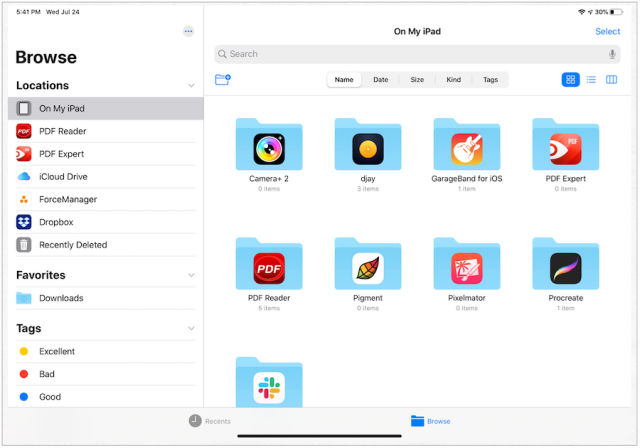
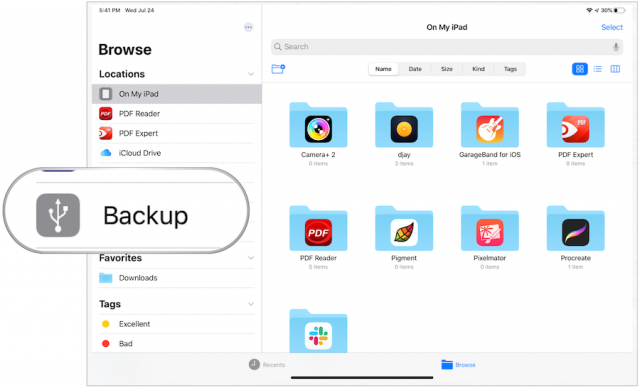
외부 저장소에서 모바일 장치로 파일 이동
외장 드라이브에서 iPhone 또는 iPad로 파일을 이동하려면 :
- 를 누릅니다 외부 저장 장치 휴대 기기의 파일 앱 왼쪽에 있습니다.
- 고르다 고르다 파일 앱의 오른쪽 상단에 있습니다.
- 탭 파일 당신은 움직이고 싶다.
- 고르다 움직임 앱 하단에 있습니다.
- 꼭지 내 iPad에서.
- 고르다 부 오른쪽 상단에.
이제 파일이 휴대 기기의 하드 드라이브에 있습니다.
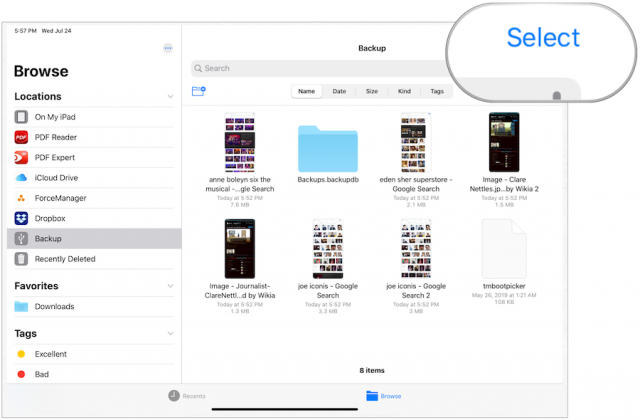
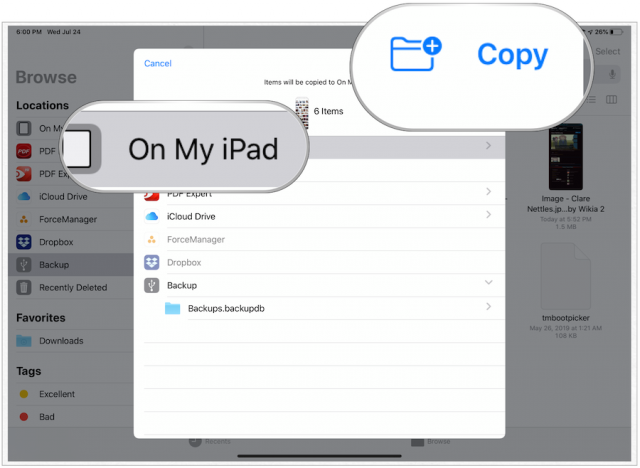
모바일 사파리는 어떻습니까?
외부 저장소 지원이 가능한 영역모바일 Safari를 사용할 때 즉각적인 이점을 제공합니다. 때때로 이미지와 같은 무거운 웹 다운로드를 iPad Pro의 하드 드라이브에 저장하는 대신 해당 파일을 외부에 저장하여 모바일 장치의 소중한 공간을 절약 할 수 있습니다.
iOS 13 또는 iPadOS 13 장치에서 :
- 를 누릅니다 설정 iPhone 또는 iPad의 앱.
- 고르다 원정 여행 앱의 왼쪽에 있습니다.
- 꼭지 다운로드 오른쪽으로.
- 꼭지 다른… 다운로드 한 파일 저장에서
- 당신의 선택 외장 하드 드라이브.
- 꼭지 끝난.
이제부터 Safari에서 다운로드 한 파일이 자동으로 외장 하드 드라이브 (연결된 경우)로 전송됩니다.
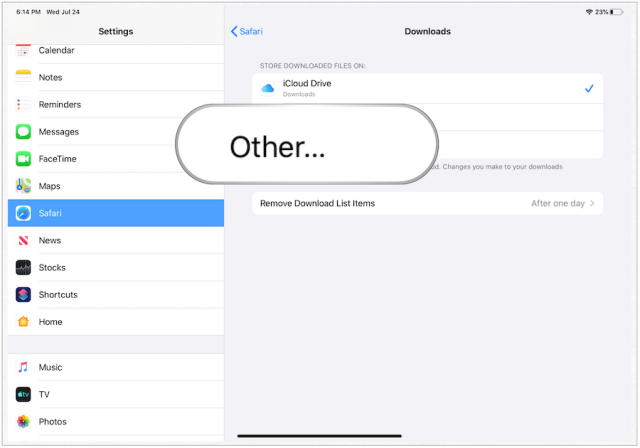
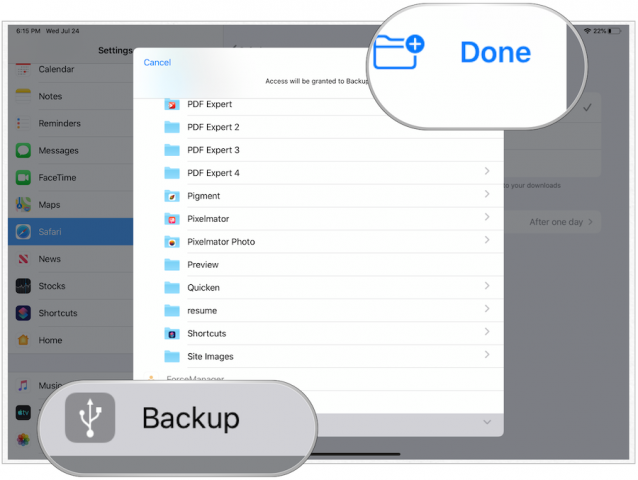
파일 앱에 대한 추가 정보
외부 저장소 지원 만이 새로운 것은 아닙니다iPadOS의 파일 앱에 제공됩니다. 애플은 또한 다중 윈도우 도구를 도입했다. 이를 통해 두 개의 파일 창을 나란히 열 수 있으므로 끌어서 놓기를 통해 폴더와 파일을보다 쉽게 이동할 수 있습니다. Mac의 많은 Finder를 상기시켜주는 새로운 열보기도 있습니다.
다른 새로운 파일 앱 기능은 다음과 같습니다.
- 로컬 저장소 : 로컬 드라이브에 폴더를 만들고 좋아하는 파일을 추가하십시오.
- 풍부한 메타 데이터 : 열보기에는 풍부한 메타 데이터 세트가 표시되므로 탐색 할 때 각 파일의 세부 정보를 볼 수 있습니다.
- iCloud Drive 폴더 공유 : iCloud Drive에서 친구, 가족 및 동료와 폴더를 공유하십시오. 자신의 파일을 추가하기 위해 액세스 권한을 부여 할 수도 있습니다.
- 파일 서버 : 파일의 SMB를 사용하여 직장이나 가정용 PC에 파일 서버에 연결하십시오.
- 검색 제안을 통해 원하는 것을 쉽게 찾을 수 있습니다. 제안을 탭하면 결과를 빠르게 필터링 할 수 있습니다.
- 문서 스캐너 : 실제 문서의 디지털 사본을 작성하여 저장하려는 위치에 직접 넣습니다.
- 키보드 단축키 : 새로운 키보드 단축키를 통해 파일을보다 쉽게 탐색 할 수 있습니다.
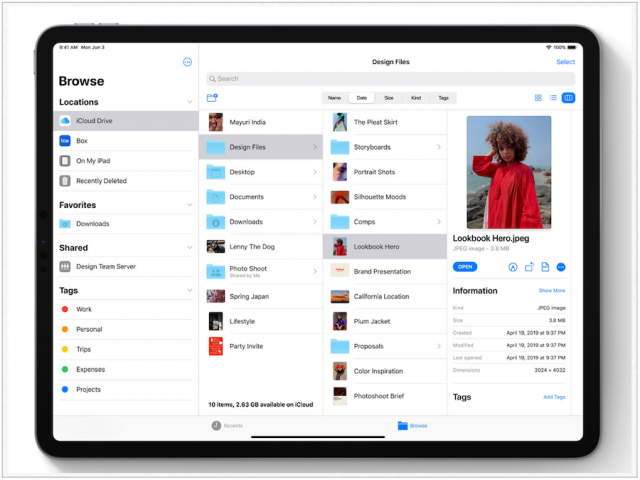
Apple이 마침내 외부를 추가하는 것을 보는 것이 좋습니다.iOS 및 iPadOS에 대한 스토리지 지원. 클라우드 기반 컴퓨팅의 출현에도 불구하고 외부 드라이브는 여전히 일상 생활에 자리 잡고 있습니다. 애플은 마침내 수년이 지난 후에 이것을 인식했습니다. 쿠퍼 티노는 2019 년 새로운 모바일 기기와 함께 9 월에 일반인에게 iOS 13과 iPadOS를 출시 할 것으로 보인다.










코멘트를 남겨주세요